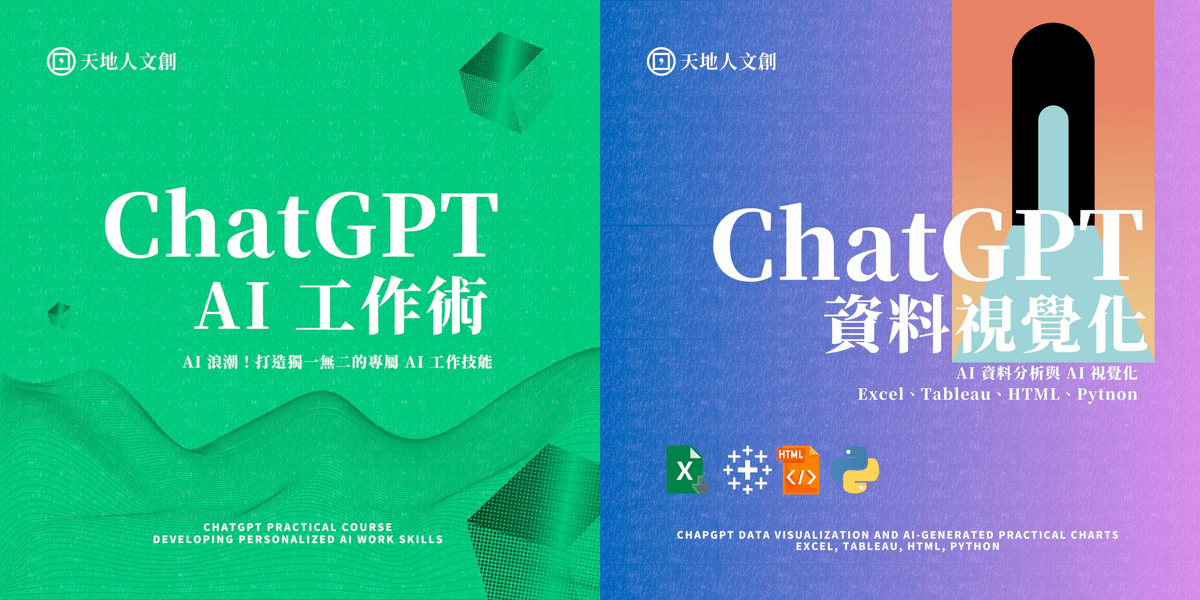※ 作者:彭其捷(https://www.visualization.tw/)
※ ps. 以下是本網站 ChatGPT 系列文章,有興趣的話可一併參考:
本篇文章,整理了一些可用於提升工作生產力的好用 AI 工具,實測了好幾十套,過濾後挑選其中 10 套優質工具來分享,可參考以下的分享清單,本文將會依序做介紹:
- (#1) 升級 Google 檢索引擎:ChatOnAi
- (#2) 生成文案、 Email 文字:ChatGPT Writer
- (#3) 生成產品文案:Copysmith
- (#4) 絕佳翻譯生成器:DeepL Translator
- (#5) 自動生成投影片:MagicSlides
- (#6) 自動生成 PDF 文件摘要:ChatPDF
- (#7) 小編圖片生成好幫手:Canva - Text To image
- (#8) 生成 YouTube 影片摘要:YouTube Summary with ChatGPT
- (#9) 自動生成影片:Lumen5
- (#10) 生成 ChatGPT Prompt:AIPRM for ChatGPT
(#1) 升級 Google 檢索引擎:ChatOnAi
■ 核心功能:ChatGPT 對話式外掛,可掛載於各大檢索引擎
■ 說明:【ChatOnAi】後,主要可整合 Google 等搜尋引擎 來操作使用,例如在 google 的同時,取得 chatGPT 所提供的更多資訊。
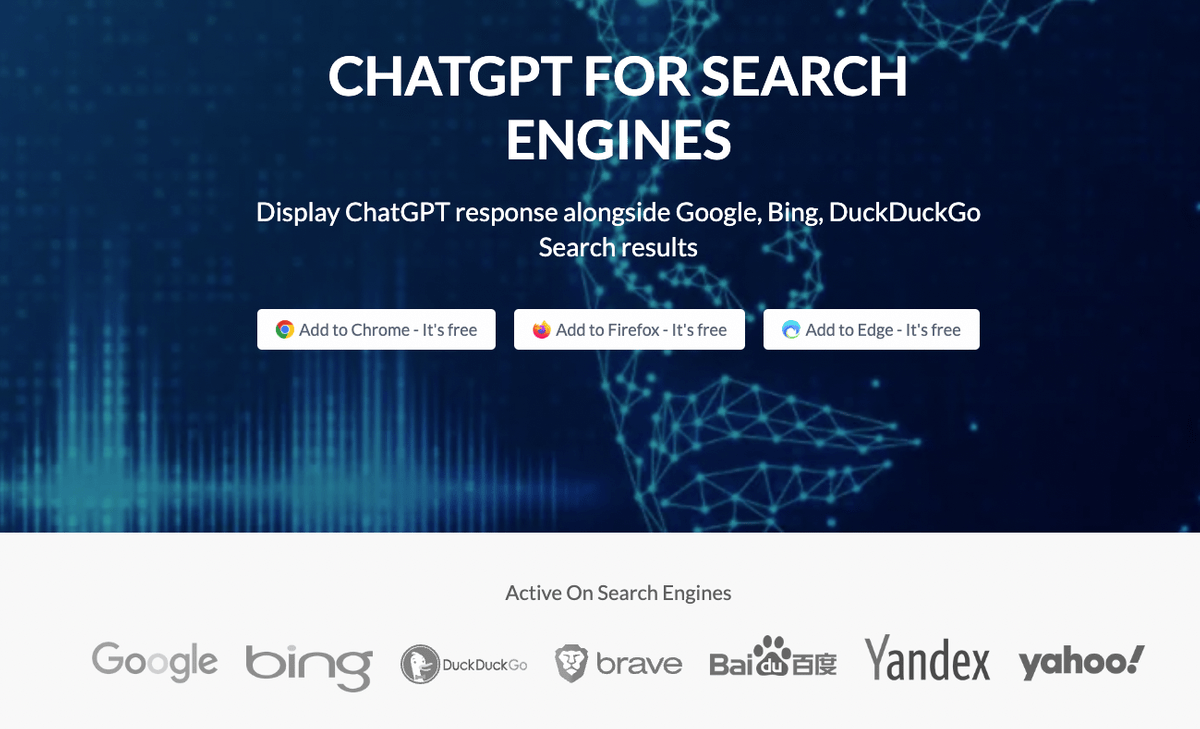
以下圖為例,安裝【ChatOnAi】後,當透過 Google Search 後,右方會出現一個新的操作視窗,可以順便閱覽 ChatGPT 對於相同檢索問題的回覆。
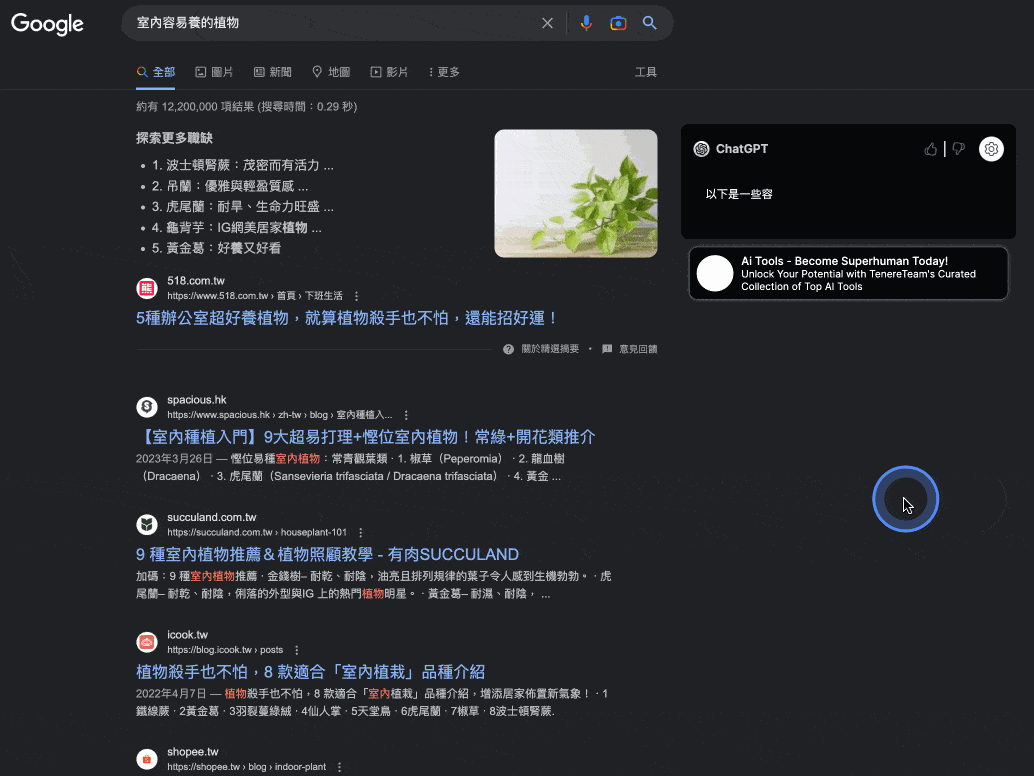
此外,安裝【ChatOnAi】後,ChagGPT 也會在原本的 ChatGPT 介面中,多增加許多 prompt Template,來幫助我們生成更多回覆、翻譯、分析、大綱等文字,像是幫助我們生成 Blog 的相關文字,或是各類的行銷用語等等。
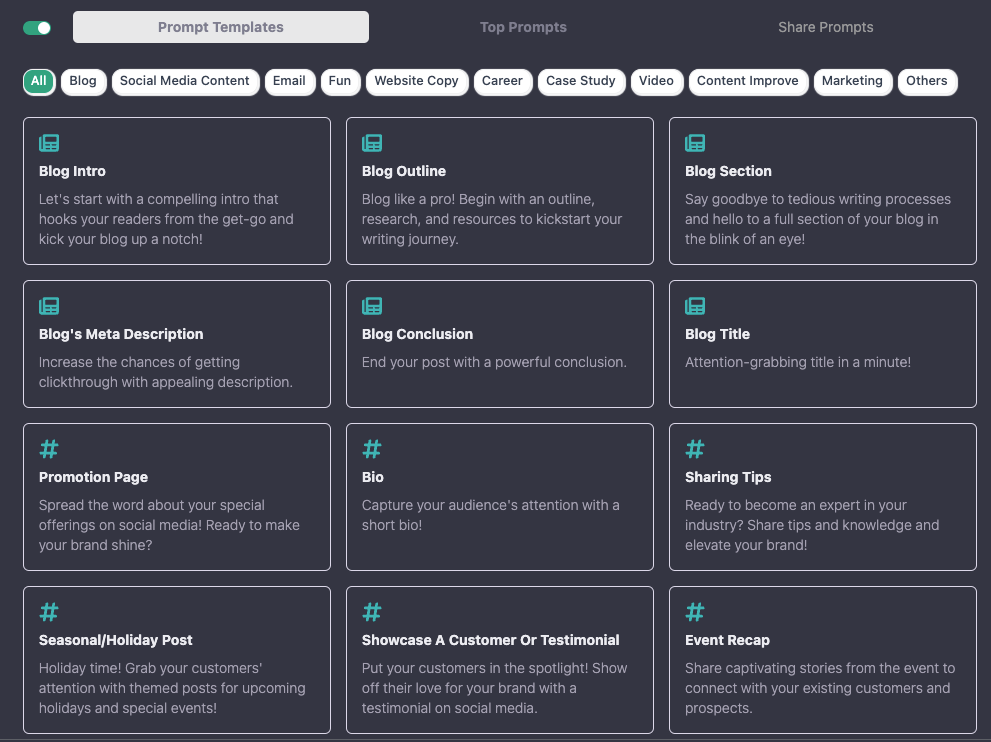
然而,實測【ChatOnAi】的一些 chatgpt 快速指令模組,介面使用上會有一些跑版,所以我覺得目前比較合適的情境,還是搭配 Google 進行使用為佳。
更多關於本工具的介紹,也可參考其 YouTube 影片:https://www.youtube.com/watch?v=KW10aSOM4Ss&t=51s
(#2) 生成文案、Email 文字:ChatGPT Writer
■ 核心功能:生成 Email、文章、簡訊等等
■ 說明:【ChatGPT Writer】是一個 Chrome 擴充功能(Chrome Extension),利用先進的自然語言生成技術生成內容,可用於輔助郵件、文章和簡訊等寫作,也同同步生產不同語言的文字,提高文字產出的寫作效率。
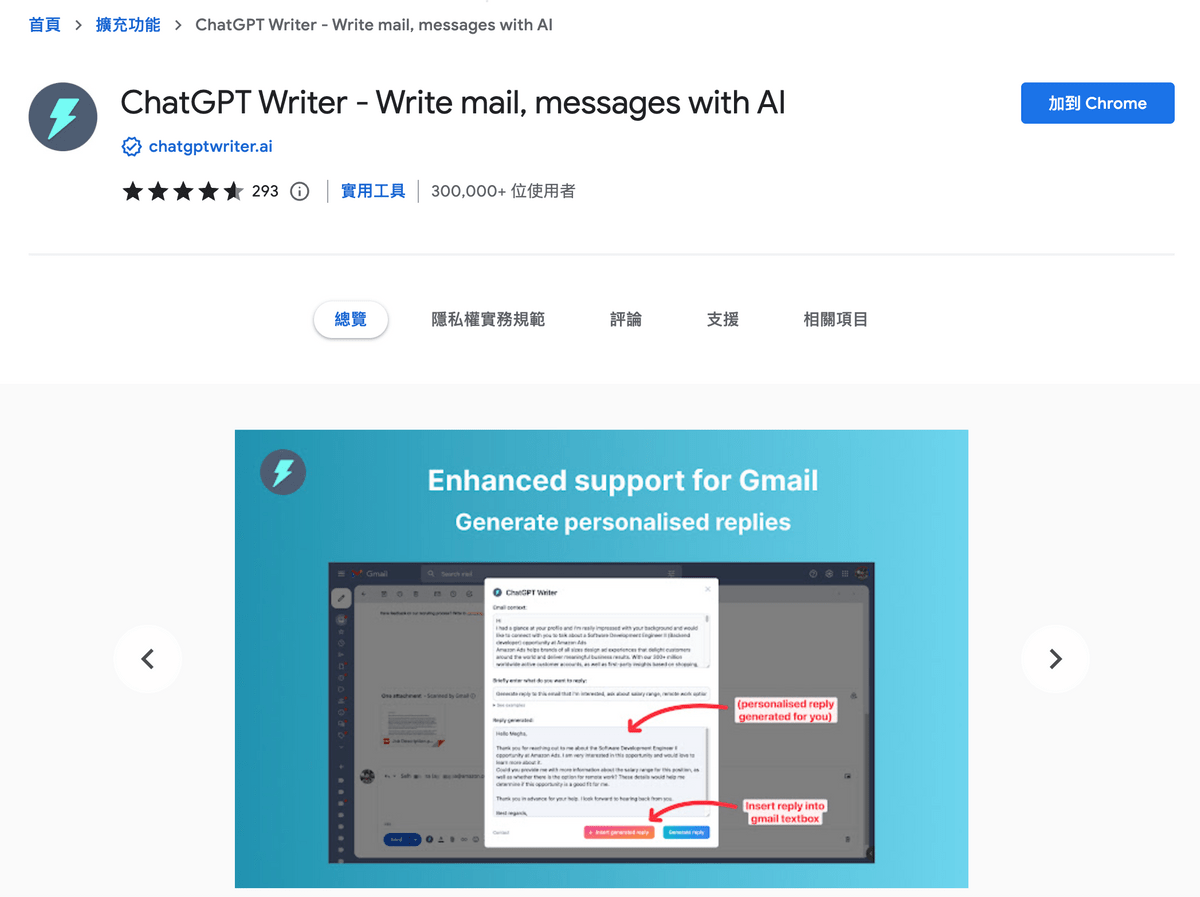
【ChatGPT Writer】隨時可透過瀏覽器按鈕呼叫出來,按下去之後,會出現工具提示視窗,只要輸入想請 AI 生成的對話語句,就能取得相關的文字回應,非常方便(可以省去一些需要開啟 ChatGPT 視窗的操作)。

以下圖為例,我先在「Message context」輸入情境「明天會議延遲了」,然後在下方的指令欄位輸入「寫一段話,有禮貌的說明延遲了,並同時提供中文、英文、日文的版本」,結果確實能夠生成可以使用的文字,僅需少許的微調。
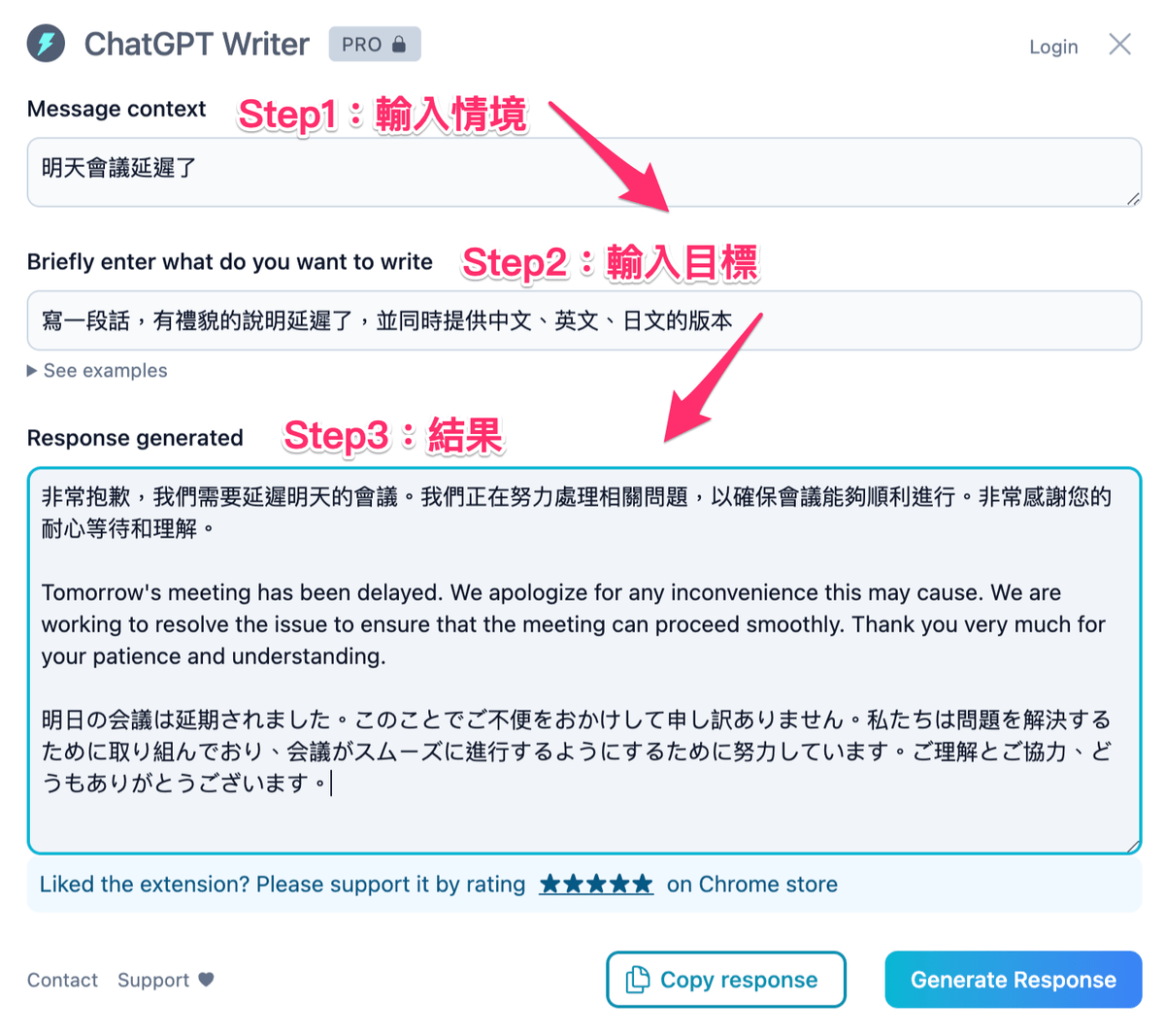
此外,【ChatGPT Writer】也會自動在 Gmail 介面新增一個閃電按鈕,只要按下該按鈕,同樣會呼叫出 AI 助理,幫助我們生成 Email 對話文字。
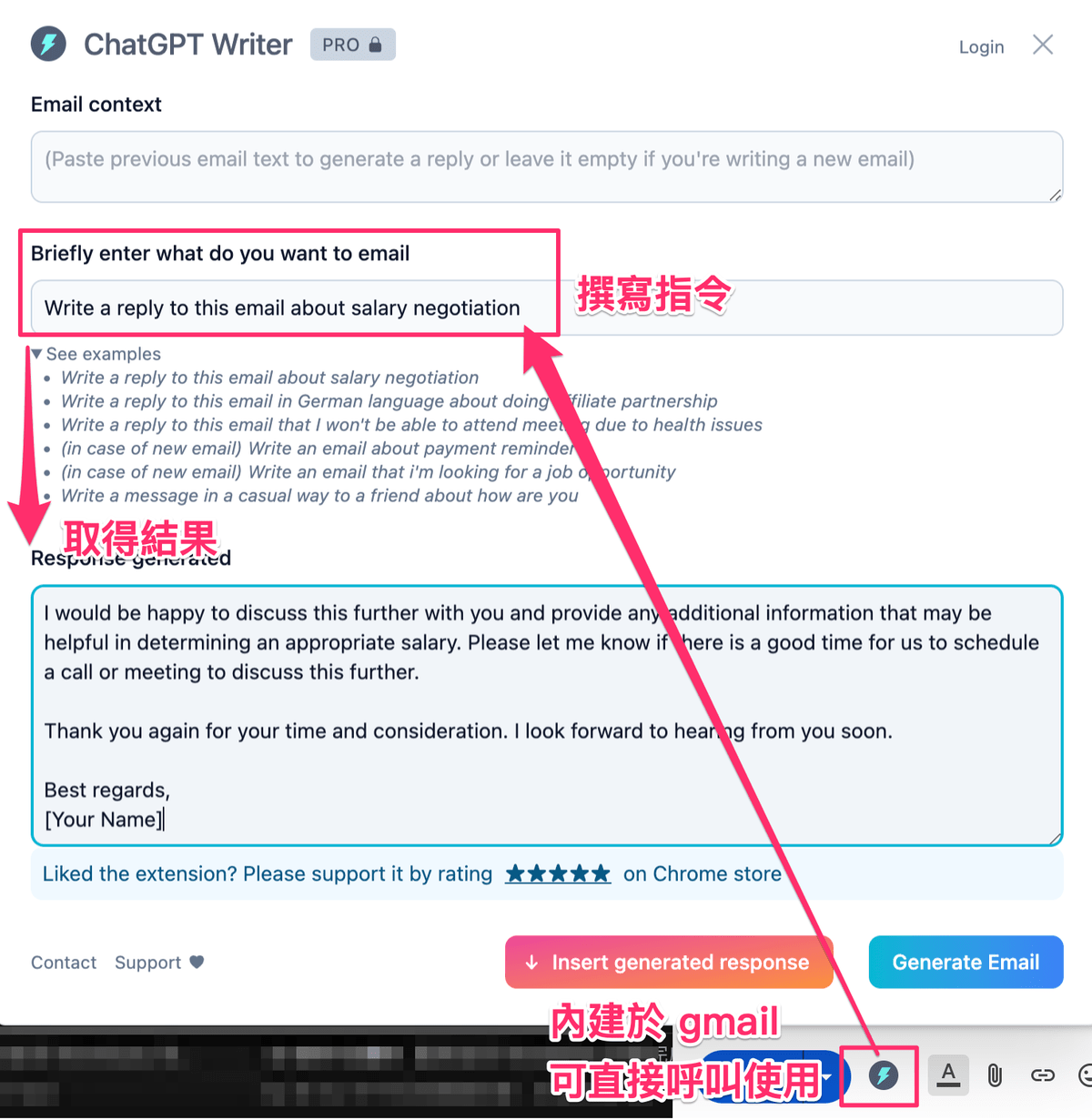
(#3) 生成產品文案:Copysmith
■ 核心功能:電子商務廣告文案生成工具
■ 說明:【Copysmith】是能夠快速生成廣告文案和其他文本的 AI 寫作工具,運用人工智慧技術生成文章、廣告文案、產品描述、電子郵件內容等等,主要運用於電子商務與 SEO。支援超過 60 種語言,其中包括繁體中文。除了生成文案以外,Copysmith 也提供像是「標題建議」、「風格設定」、「語氣控制」等等功能。
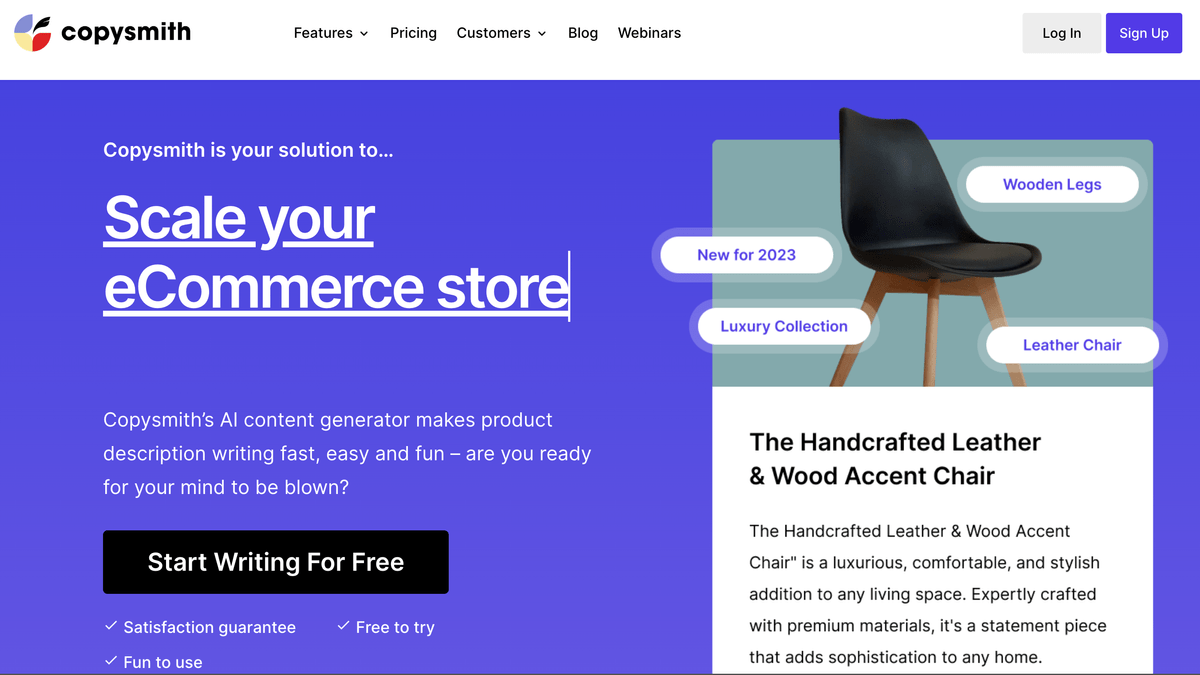
可以閱覽下圖的官方範例,經營電商網站常常需要生成很多文案,可以透過此工具,協助生成更多文字內容,來讓產品介紹更豐富。
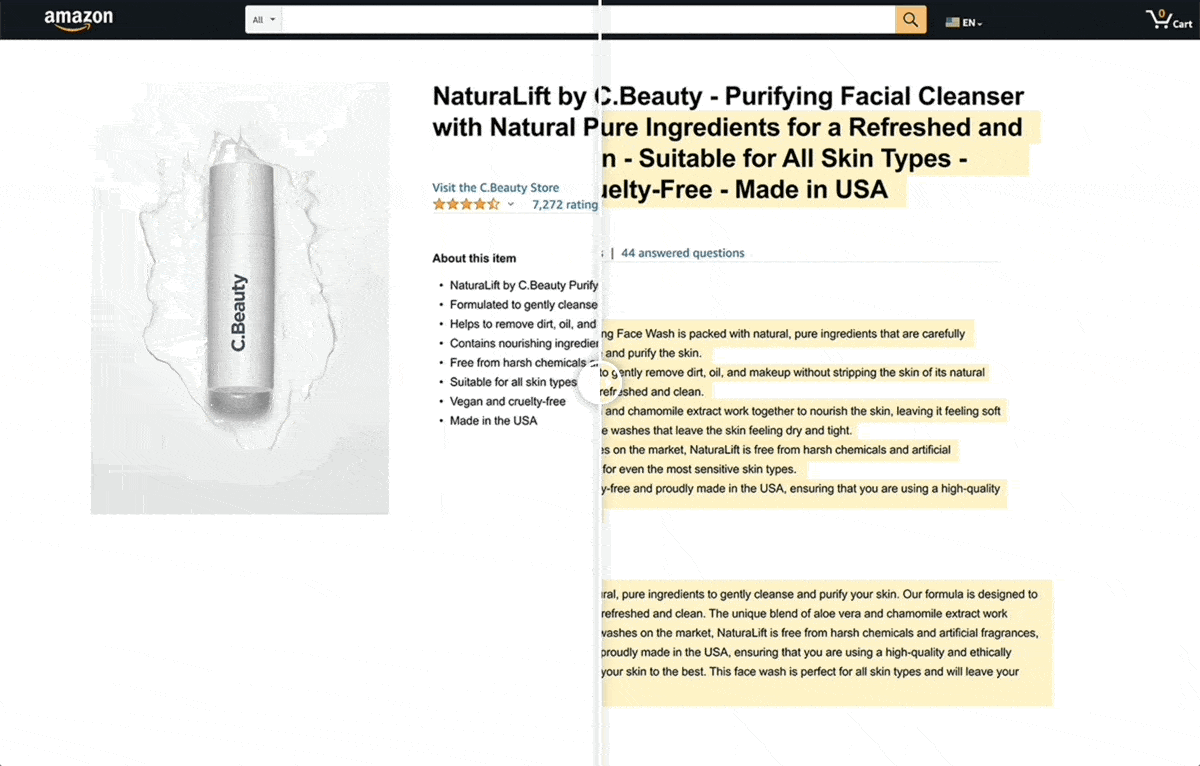
【Copysmith】也支援繁體中文輸出!以下是相關可輸入的欄位,包括:輸入語言(Input Language)、輸出語言(Output Language)、關鍵字(BBrand Keyword)、產品屬性(Product Characteristic)等等。
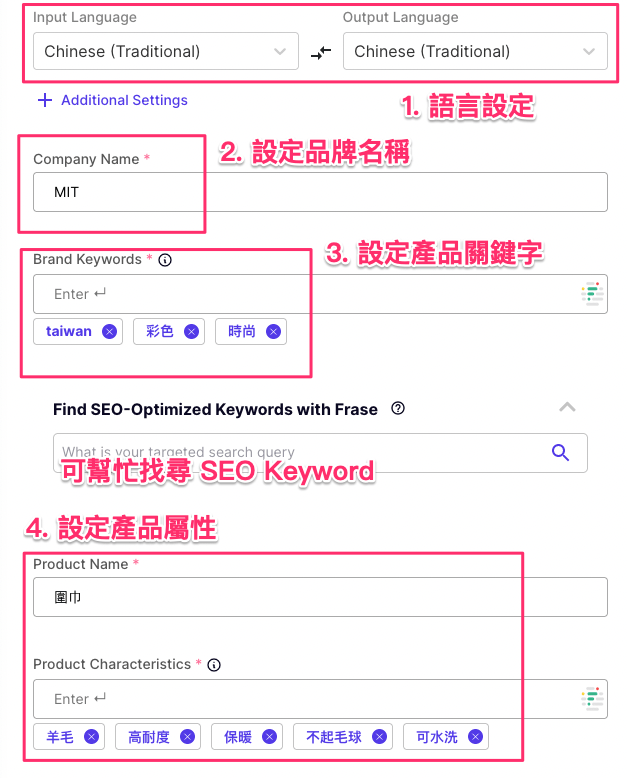
以下是全自動生成的中文文案結果,雖然語法上還是會需要一點修正,但修正所花的時間,還是比「重新產生」省下不少,也確實能夠提升產品文案產出生產力。
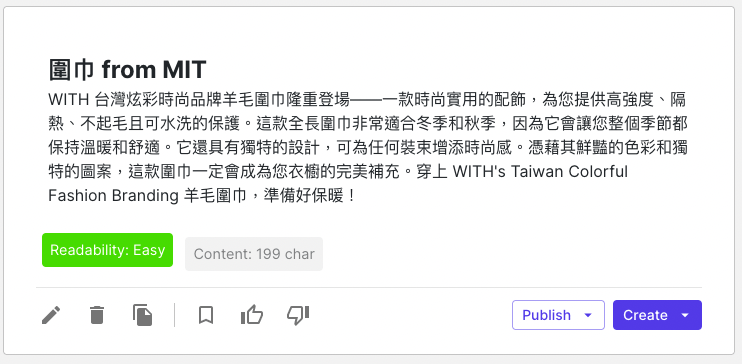
(#4) 絕佳翻譯生成器:DeepL Translator
■ 核心功能:即時翻譯工具
■ 網址:
■ 說明:【DeepL Translator】是翻譯類型的 AI 輔助工具,可以理解各種網頁內容,提高使用者的閱讀速度和準確性,讓閱讀體驗更加流暢。實測結果,覺得翻譯品質確實不錯,可以作為 Google Translate 的替代選項。
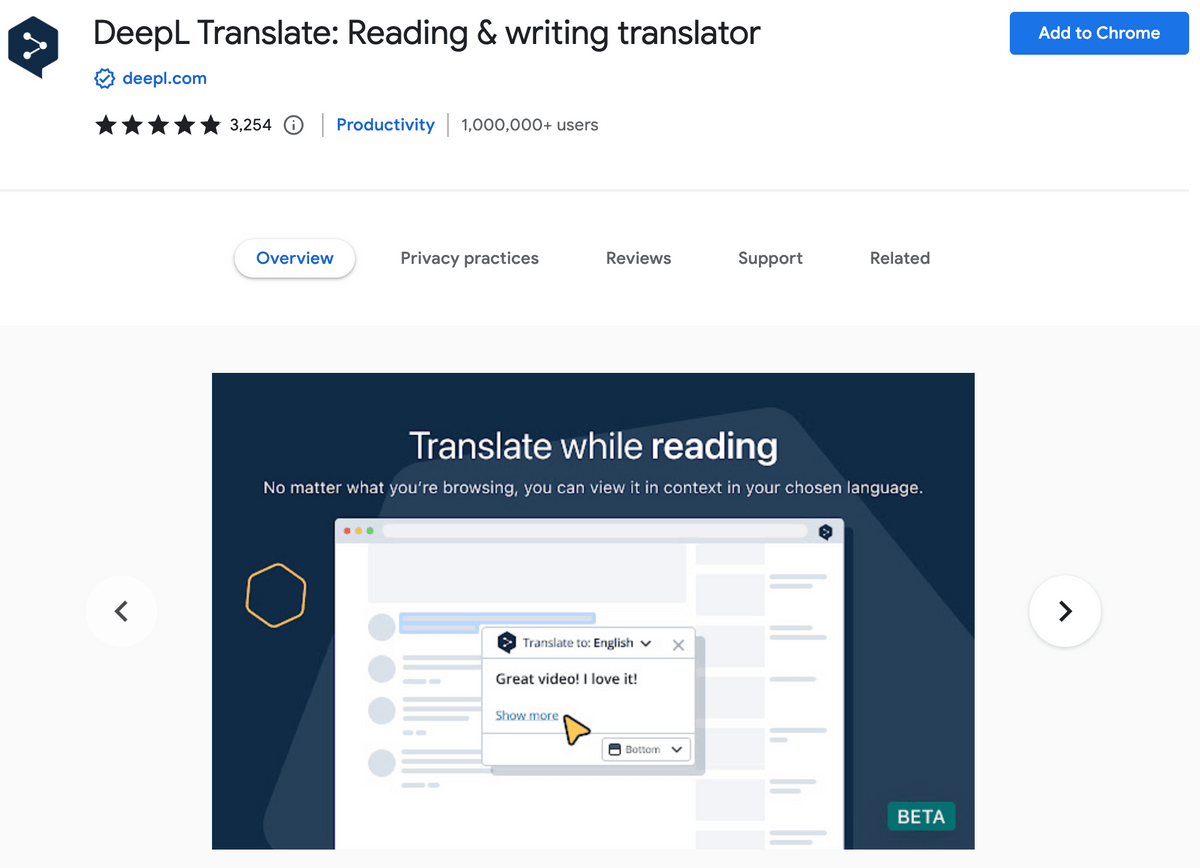
DeepL 可以設定翻譯後的語系,目前尚未支援繁體中文,而是提供簡體中文,以及其他包括法文、韓文、日文等等幾十種語系。

以上的參數設定後,就可以來試試看,只要在瀏覽器複製一段文字後,就會出現 DeepL 的按鈕,點選後就可以跳出翻譯的結果,非常方便!下圖是反白一段 Facebook 貼文的文字,按下按鈕後就會自動幫忙進行翻譯。
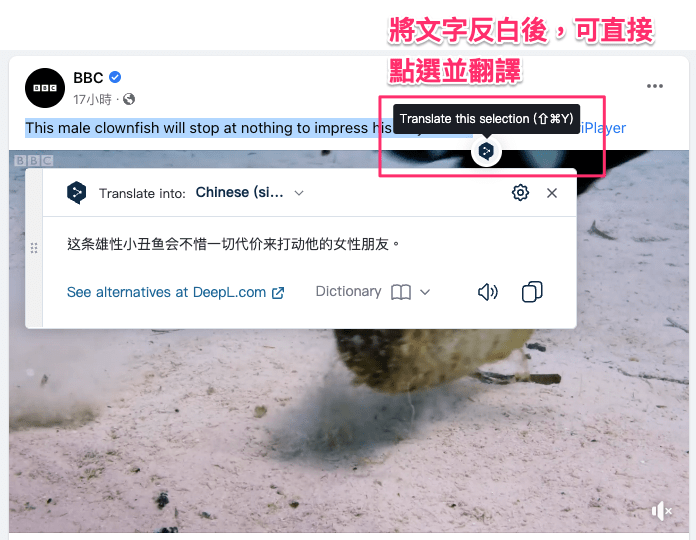
另外,用 DeepL 翻譯 Email 也很方便,以 Gmail 為例,可以直接輸入慣用的語言(例如繁體中文),然後一鍵完成翻譯。

DeepL 也會在許多網站自動增加按鈕,例如:「FB Messenger」,也會出現翻譯的按鈕,一鍵完成對應語言的生成。
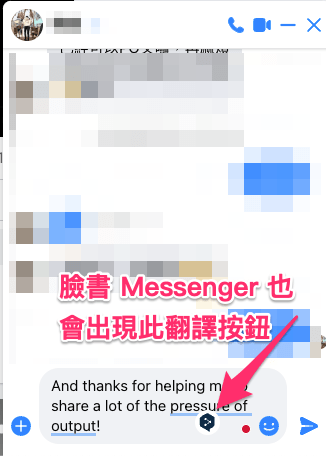
此外,DeepL 本來就是很棒的翻譯網站,也可以直接在該網站完成翻譯任務(https://www.deepl.com/translator)。

(#5) 自動生成投影片:MagicSlides
■ 核心功能:可自動生成 Google Slides 投影片的 AI 工具
■ 說明:【MagicSlides App】是一個 Google Workspace Marketplace 的應用程式,可以在 Google Slides 中整合 ChatGPT 技術,讓使用者能夠更快速地製作與編輯簡報。安裝後,使用者可在擴充的 ChatGPT 對話框中,輸入「主題」與「想產生的簡報頁數」等資訊,即可快速生成包含相應的文字內容與頁數的簡報。

如果要使用,需要參考官方的安裝指引來完成(https://www.magicslides.app/get-started),完成安裝後,只要開一個新的 Google Slide 檔案(http://slide.new/),就可以透過上方的「擴充功能」,開啟此外掛。
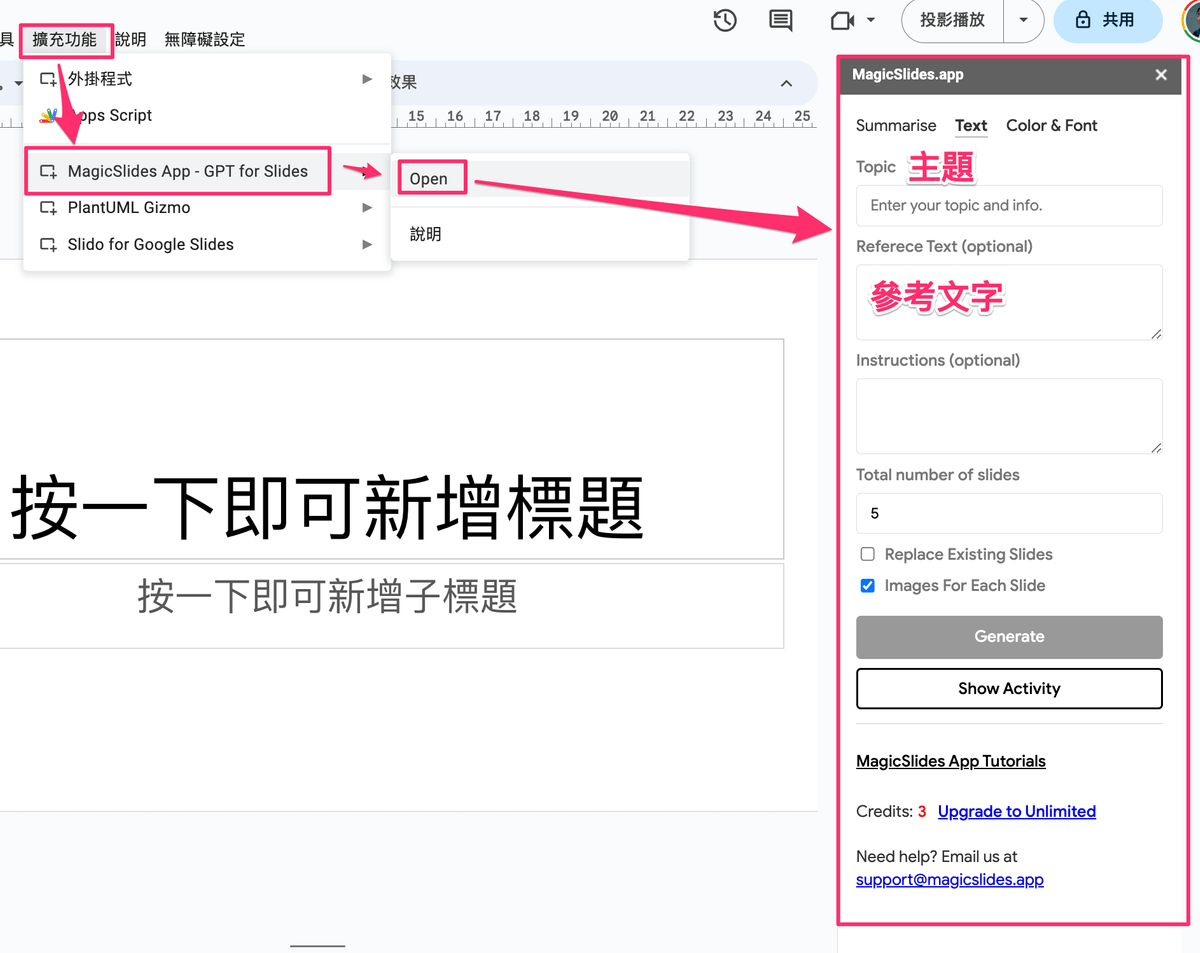
我嘗試輸入標題為「The Future of ChatGPT」,並且輸出「Productivity, AI, Future」等關鍵字,來看看會生成怎樣的內容。等待約 100 秒後,還真的全自動生成了一份簡報!
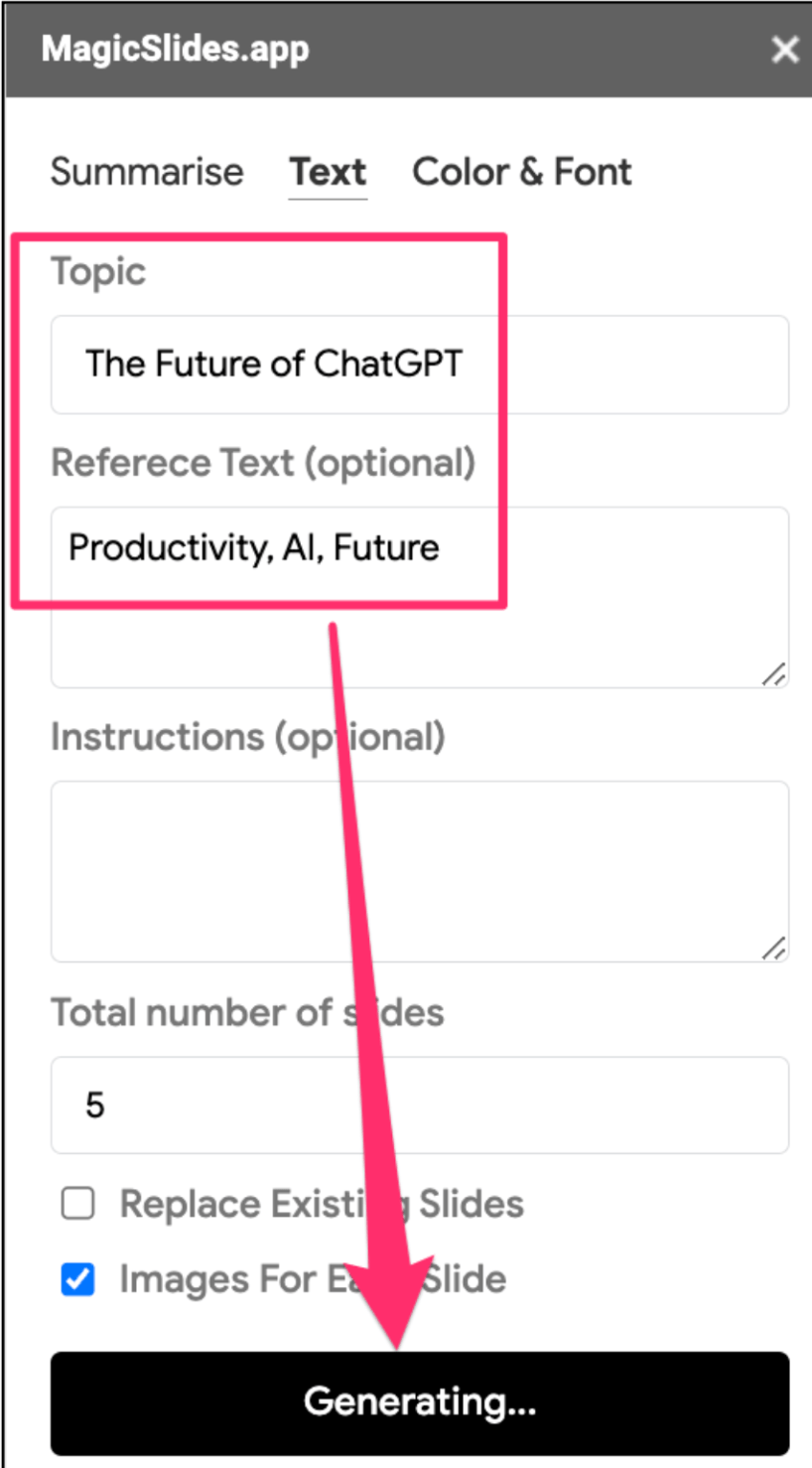
雖然生成的簡報,還是需要調整過,但是已經有一個基礎的樣式,甚至加入了符合文字內容的可免費商用圖表,還不錯用!以下是其中幾張自動生成的投影片畫面。
有興趣的人也可點選:此連結前往閱覽該自動生成之簡報。
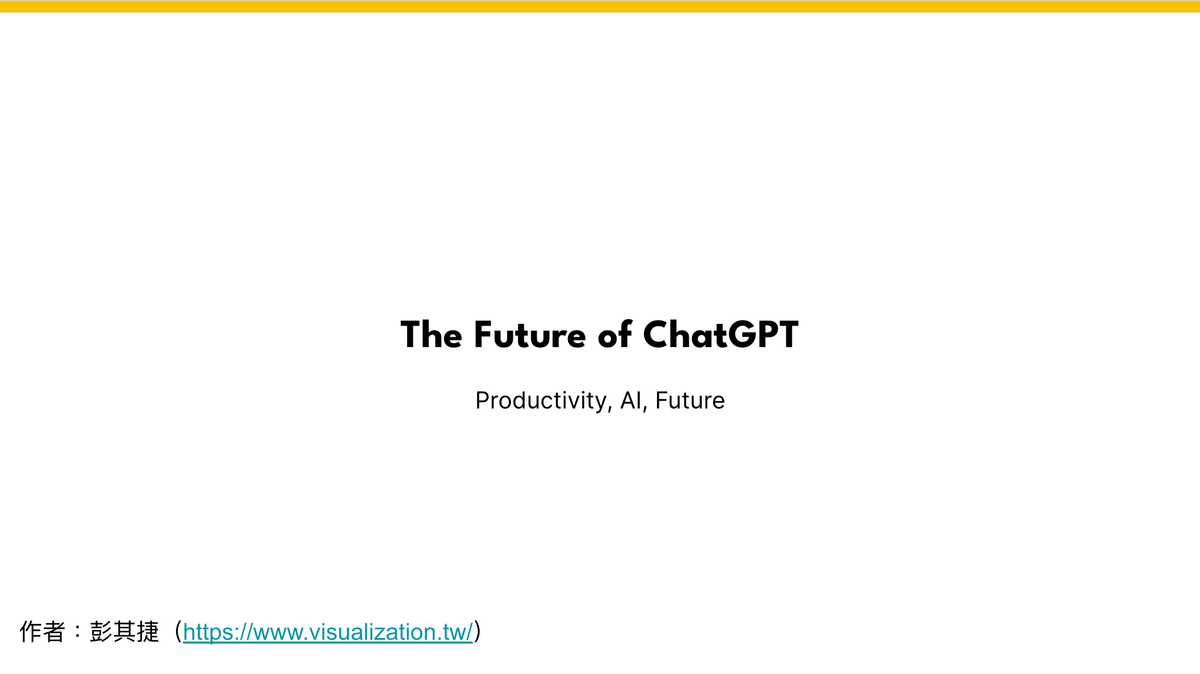

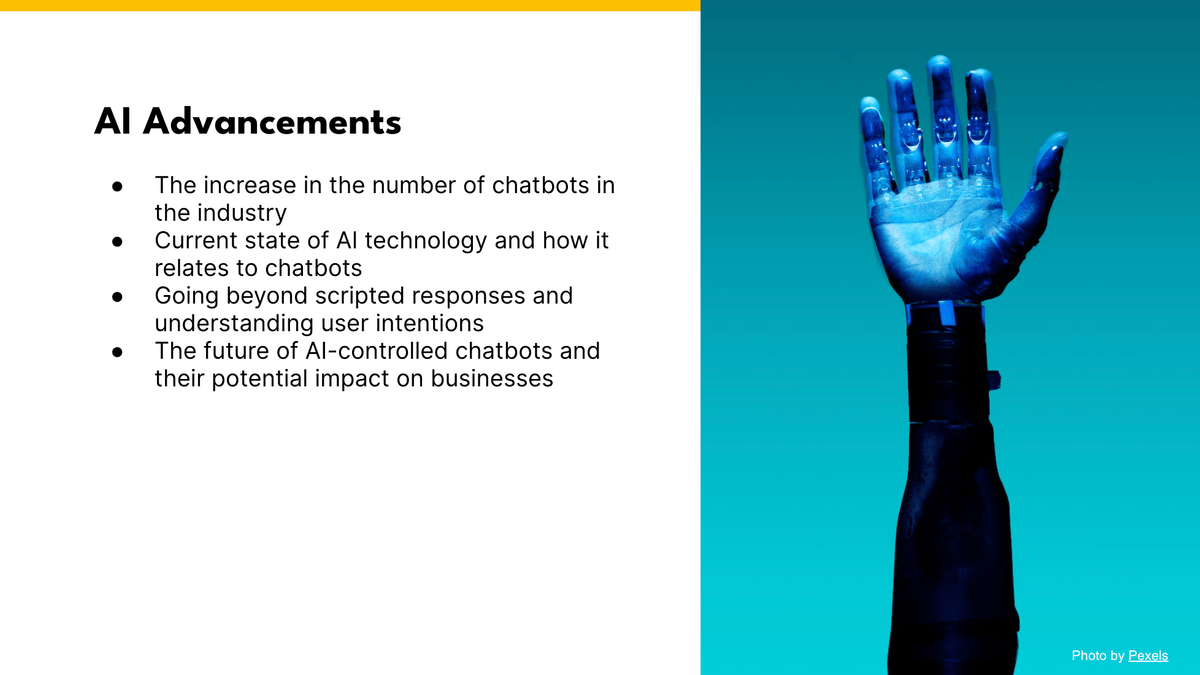
(#6) 自動生成 PDF 文件摘要:ChatPDF
■ 核心功能:協助閱讀並幫忙摘要 PDF 文件
■ 說明:將 PDF 上傳後,ChatPDF 會自動幫忙掃描文件的內容,並透過對話式 AI 來跟你做互動,你可以任意的對其提問,AI 會根據 PDF 文件的內容,來回覆對應的訊息給你。
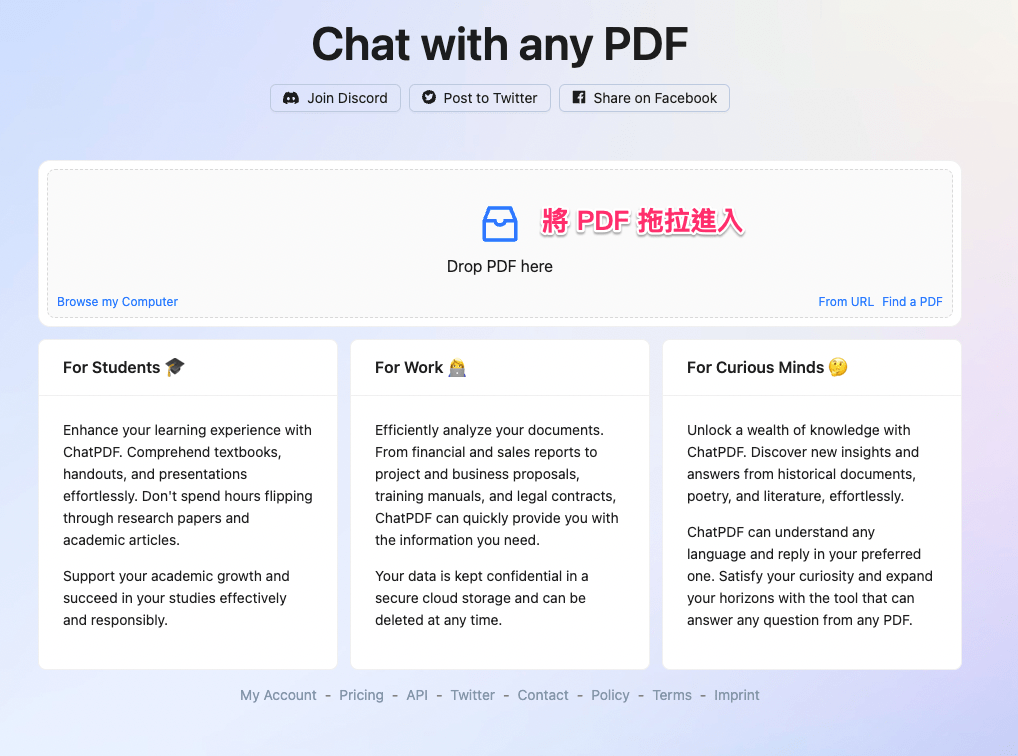
ChatPDF 操作介面是採對話式的,實際使用的體驗很不錯,會覺得有種得到超強助理的感覺...很神奇!也會自動提供一些可以與 AI 詢問的方向。
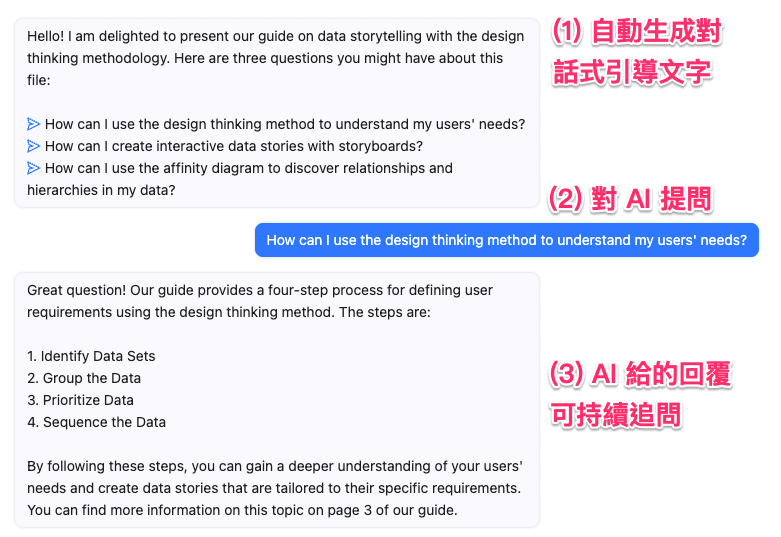
此外,原本上傳的是英文的 PDF,預設會用英文回答,但仍然可以改用中文進行提問,ChatPDF 的 AI 也會自動切換到中文進行回覆,超讚!

然而 ChatPDF 雖然好用,但免費帳號每個月只能幫忙閱讀 120 頁的 PDF,超過就需要改用付費方案來協助閱讀,但其體驗確實不錯,每個月 $5 美金的費用也不貴,可以根據個人需求來使用。

(#7) 小編圖片生成好幫手:Canva - Text To image
■ 核心功能:自動生成圖片
■ 說明:Canva 是超夯的小編製圖工具,近期也新推出了 AI 新功能【Text To image】,類似於知名的 Midjourney 的圖片生成服務(但是 Midjourney 需依賴操作者下指令,操作方式稍微複雜),而 Canva 的 Text To image 則直接透過簡單的操作介面,即可運用 AI 技術將 prompt 自動轉換為圖片。
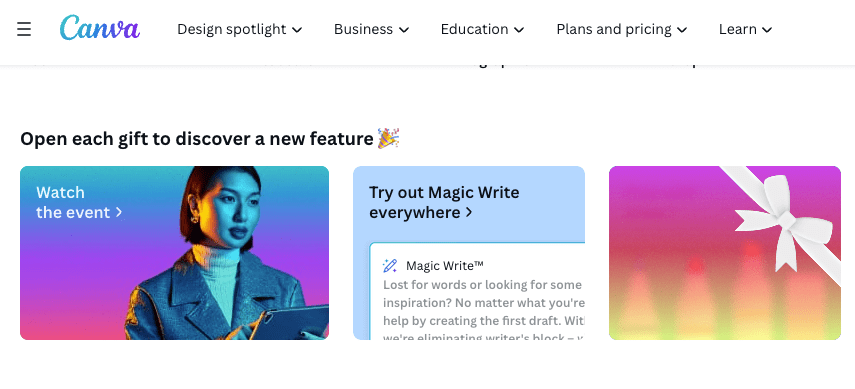
使用者在 Canva 的操作介面中,進入編輯畫面,即可安裝「Text to image」的App 外掛,接下來即輸入文字後,Canva - Text To image 就會根據選擇的風格和主題,生成吸引人的圖片。
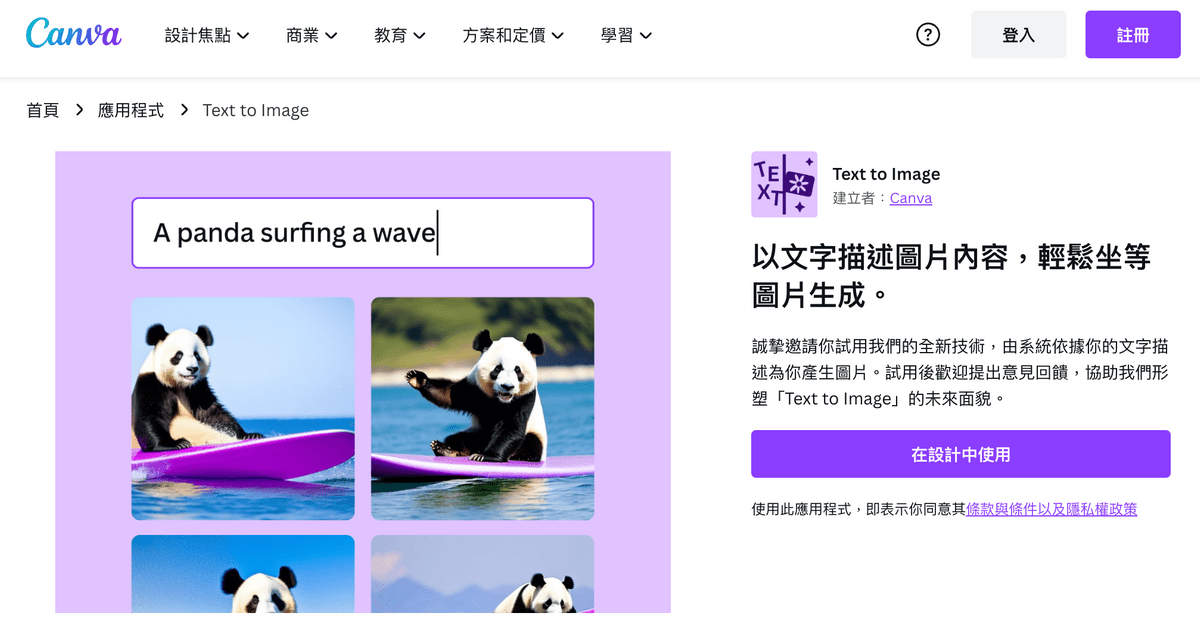
下圖舉例,如果我們輸入「生成吃冰淇淋的貓」,Canva 介面自動生成了四張畫面,接下來就可以直接選擇其中幾張圖,插入 Canva 的編輯畫面中做使用,對圖片製作者或是小編等角色很方便。
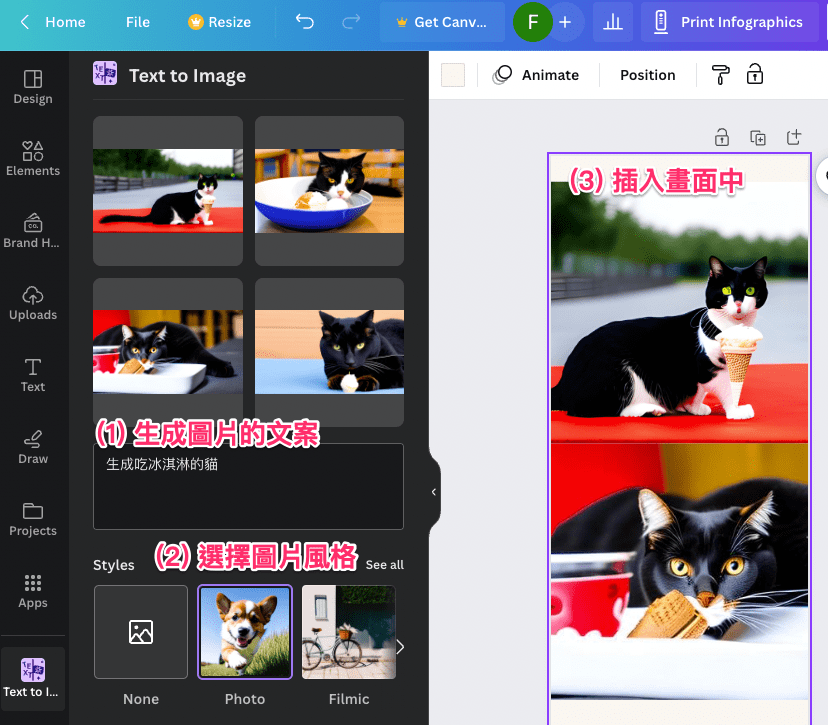
(#8) 生成 YouTube 影片摘要:YouTube Summary with ChatGPT
■ 核心功能:自動產出 YouTube 影片大綱
■ 說明:【YouTube Summary with ChatGPT】可以自動整理提取 YouTube 影片內容文字,除了可切換多語系之外,也能直接請 ChatGPT 協助生成影片的總結和摘要,或是提供該影片相關常見問題與回答,提高影音內容的吸收與學習效率。
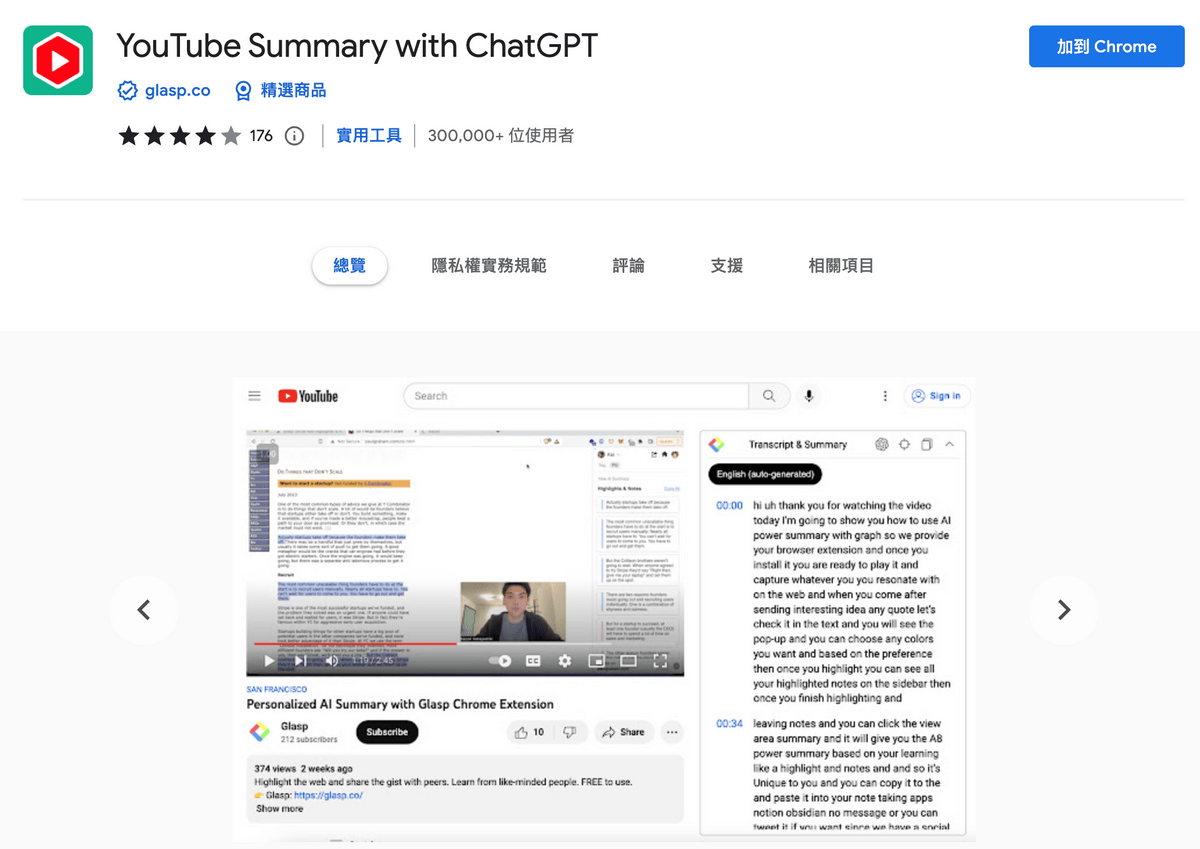
實測安裝後,覺得使用方式很直覺,我以此工具的介紹影片(https://www.youtube.com/watch?v=pNxsdLif2cs)為例,只要安裝好外掛後,當閱覽該 youTube 影片時,右上角會出現 ChatGPT 的按鈕,點選就可即時查看該影片自動生成之字幕。

除了字幕之外,若也想查看影片摘要文字,可以點選「View AI Summary」的按鈕,會自動將所有文字帶入 ChatGPT 中,按下 Enter 就會取得影音的摘要,省去不少時間!
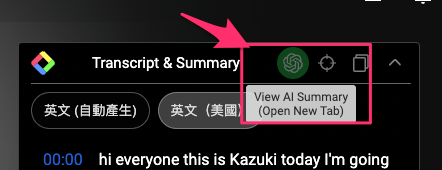
以下是送出去後得到的結果:
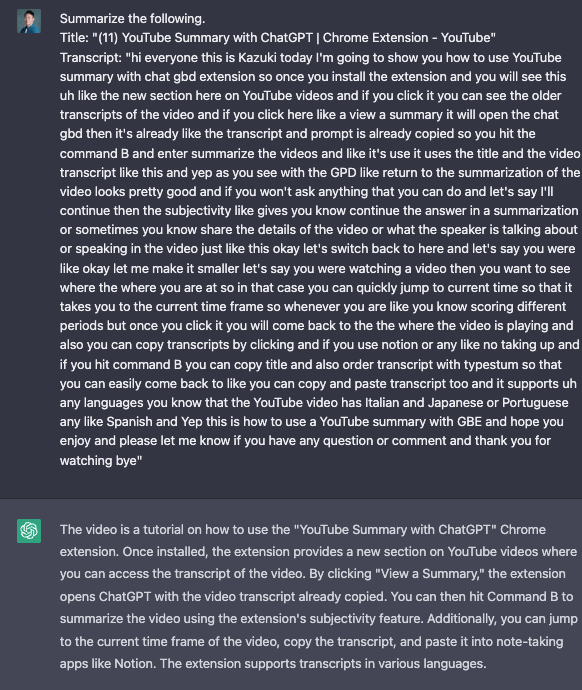
(#9) 自動生成影片:Lumen5
■ 核心功能:影音編輯 AI 工具
■ 網址:https://lumen5.com/
■ 說明:【Lumen5】也是一個以 AI 為技術核心的影音編輯工具,最大的特色是可以自動將文字轉化為影片,根據使用者輸入的文字自動生成影片腳本,並自動搭配對應圖片和音樂,快速生成高品質短片。此外,Lumen5 也支持多國語言翻譯,可以將文本轉換為不同語言的影片。
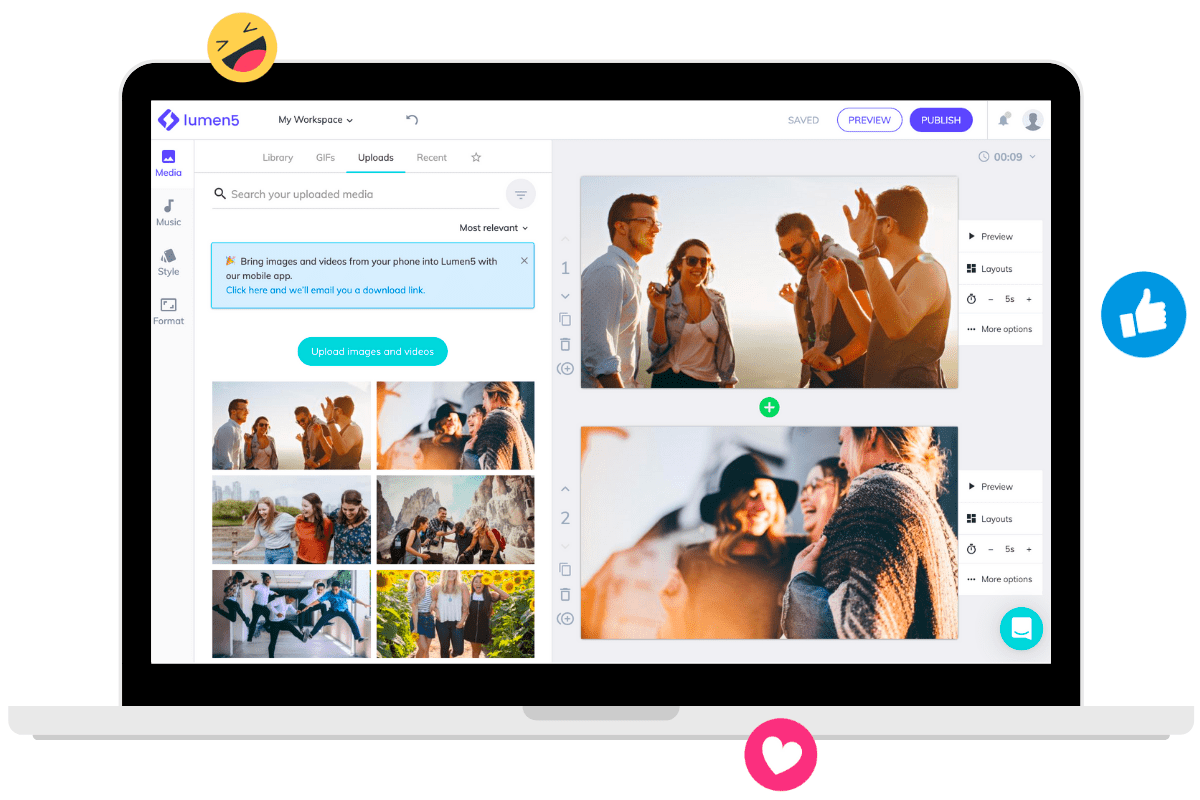
操作方式很簡單,只要先挑選影片風格的 Template,我覺得很像是簡報的不同風格版本,點選後,會顯示此風格影片的 Template 動態影片版本,可以先看看感覺,或是切換不同的解析度(16:9、1:1、9:16、9:16)等等,選定後,就可以進入細部編輯的畫面。

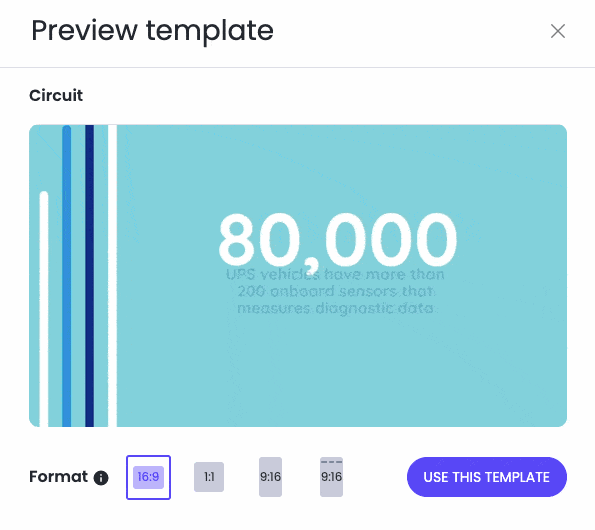
在編輯畫面時,介面會清楚引導第一個操作任務:「輸入對應的文字內容」,可直接從其他網址直接 Import,很方便!我用 Taiwan 的維基百科條目來進行測試(https://en.wikipedia.org/wiki/Taiwan),確實可以抓到對應內容,也能自動切分不同層級的文字;我沒有做任何修改,就直接點選下方的「Convert to Video」,會進入一段等待生成的時間,也不會太久,大概幾分鐘之類就會順利生成影音草稿。
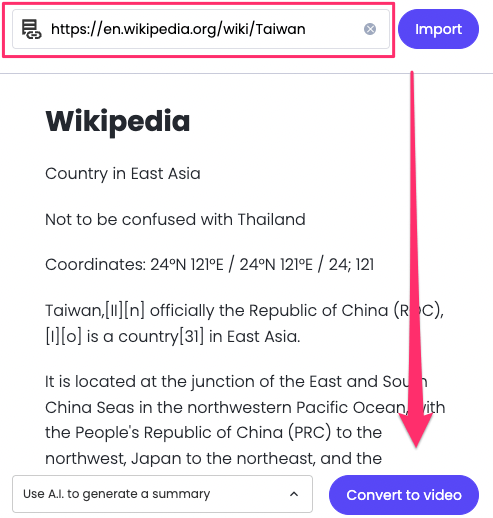
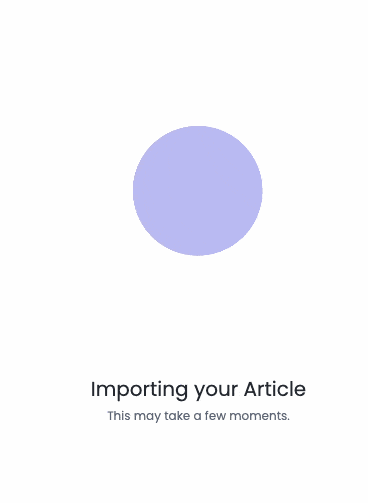
可以看看以下生成的影片結果,會自動透過文字找尋適配的影片素材,並進行自動化排版,並切換不同的設計風格、調整顏色等等。
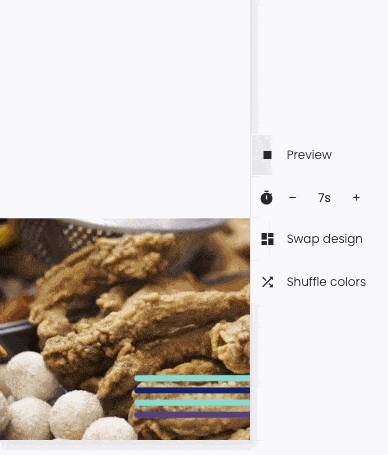
此外,自動生成的影片,仍然可以繼續進行編修,例如增加插畫、增加文字、錄製口白、更改風格等等,很方便!
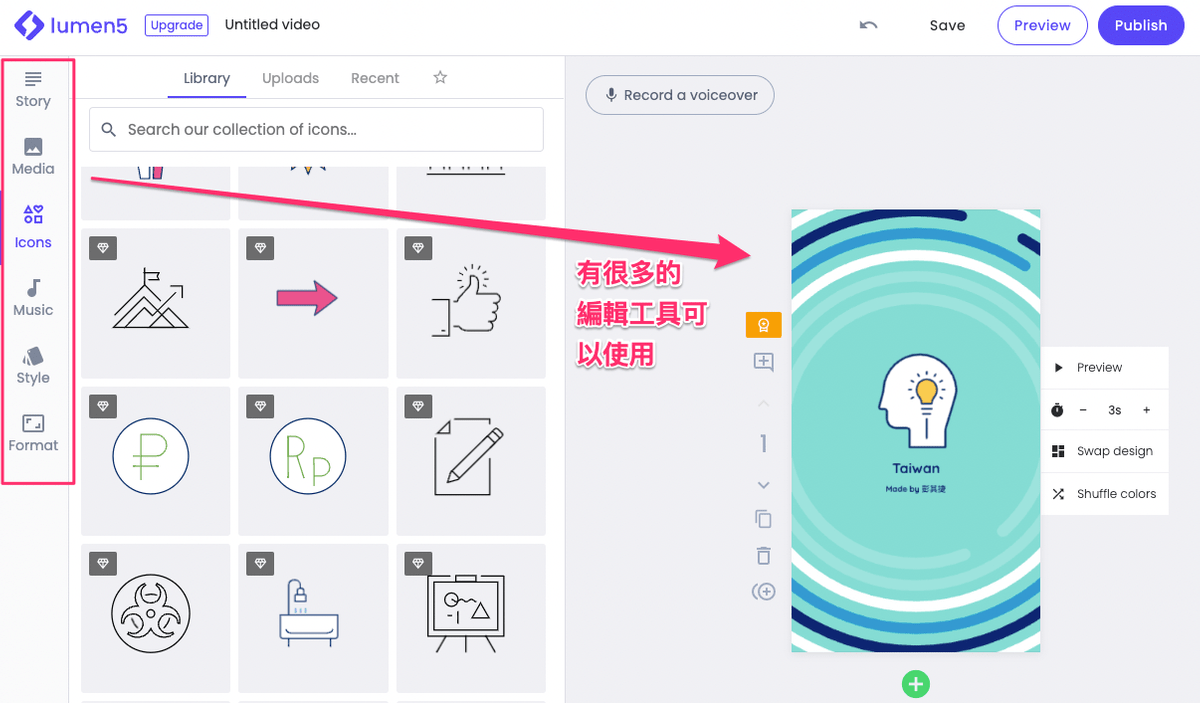
可以查看這部全自動生成果影片:https://youtu.be/b-3NxLgJKvs。我大概只有花 5 秒修改封面圖片以及加上作者名稱(測試編輯功能)而已,其他全部都是 Lumen5 自己生成的,包括圖片的挑選,以及內容段落的切分等等!推薦可以用看看!
(#10)
生成 ChatGPT Prompt:AIPRM for ChatGPT
■ 核心功能:ChatGPT Prompt 指令生成器,包括 SEO、設計、行銷等等
■ 說明:【AIPRM for ChatGPT】是 ChatGPT 的好用外掛,會直接擴充 ChatGPT 的介面選項,讓使用者設定像是「語氣」、「情境」、「主題」等等。也提供許多網友分享的指令集,更快速輔助生成高效率指令。
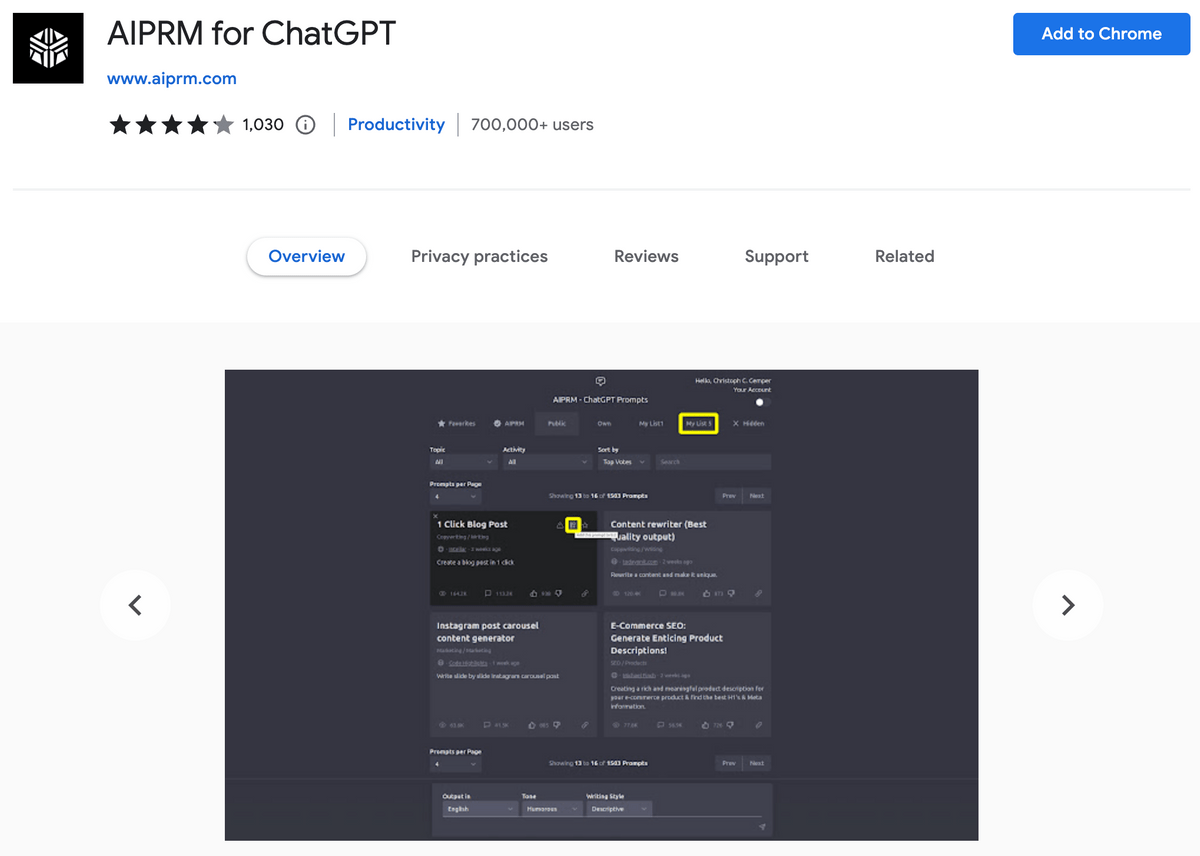
以下是 AIPRM 的操作畫面,可以看到捲動畫面有許多的內建指令,整體操作情境是幫忙將 ChatGPT 增加更多的模組化指令集,讓操作介面更多元好用。

以下圖為例,每一個窗格都是一套指令,我以「Smart and Detailed Article Writer)的指令為例,可以讓我設定輸出的語系,甚至是寫作的風格等等。

實際測試,確實透過 AIPRM 送出指令得到的結果,可能會比自己提問來說更具體,等於 AIPRM 已經預先告訴 ChatGPT,回應的期待方向是什麼,有可能被自己慢慢提問探索來的更有效率。
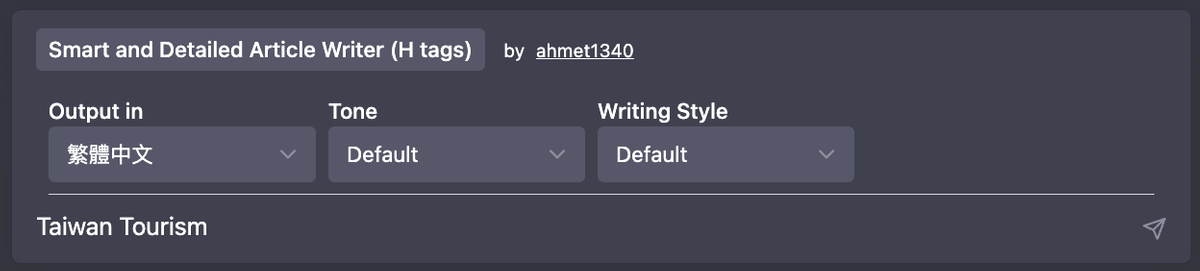
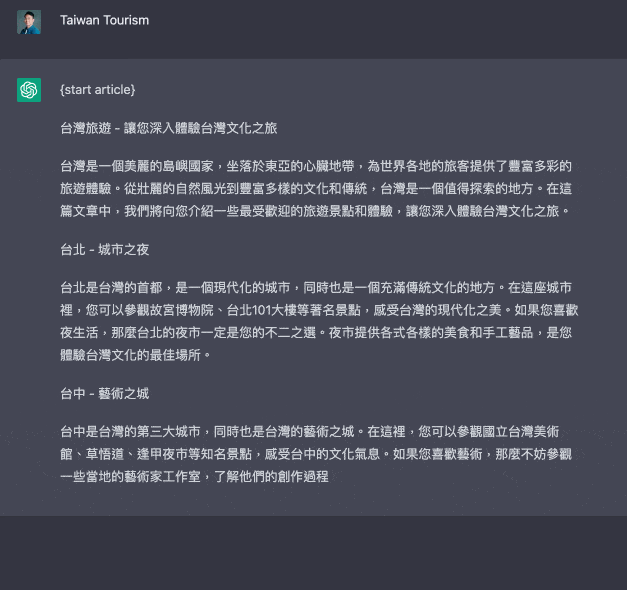
這裡也補充說明,AIPRM 共有以下類別的指令輔助:
- Copywriting:文案產出輔助
- DevOps:軟體開發指令輔助
- Generative AI:生成指令輔助,像是可以生產 Midjourney 的指令
- Marketing:行銷類型的指令輔助
- Operating Systems:作業系統指令輔助
- Productivity:生產力類型的指令輔助
- SaaS:雲端服務的指令輔助
- SEO:SEO 相關指令輔助
- Software Application:軟體應用的輔助指令
- Software Engineering:軟體工程的輔助指令
如果想了解更多,可參考此工具官方網站介紹:https://www.aiprm.com/
結語
在本文撰寫的當下,還持續有許多 AI 工具推出當中,實測的過程,會發現雖然有一些工具並沒有容易這麼上手(就沒有寫進這篇文章中),但確實許多工具都確實讓人驚艷。透過閱讀文章感受不一定這麼強烈,建議可以親手測試看看,會更了解其設計的原理與應用價值!
ChatGPT 課程
如果希望更系統性的認識更多 AI 生成式應用服務,或是透過我的實作帶領來學習,也歡迎參考我的 ChatGPT 與生成式 AI 線上課程資訊:https://www.tableau.tw/blog/chatgpt